
Tämä ohjelmisto pitää ajurit käynnissä ja pitää sinut turvassa tavallisista tietokonevirheistä ja laitteistovikoista. Tarkista kaikki ohjaimesi nyt kolmessa helpossa vaiheessa:
- Lataa DriverFix (vahvistettu lataustiedosto).
- Klikkaus Aloita skannaus löytää kaikki ongelmalliset kuljettajat.
- Klikkaus Päivitä ohjaimet uusien versioiden saamiseksi ja järjestelmän toimintahäiriöiden välttämiseksi.
- DriverFix on ladannut 0 lukijoita tässä kuussa.
Yksi kannettavien tietokoneiden omistajien ärsyttävimmistä ja suurimmista ongelmista on latausongelma. Ja koska lataaminen on olennainen osa minkä tahansa kannettavan tietokoneen käyttöä, latausongelmat on ratkaistava välittömästi. Joten näytämme ja selitämme sinulle, mitä sinun pitäisi tehdä, jos kannettava tietokone on kytketty verkkovirtaan, mutta ei lataudu.

Eri syyt voivat estää kannettavan tietokoneen latautumisen pienistä ohjelmisto-ongelmista vakaviin laitteisto-ongelmiin, jotka vaativat ammattilaisten toimia. Joten aiomme tutkia täällä erilaisia tapauksia ja oireita ja tarjota sinulle oikean ratkaisun. Koska oireidesi perusteella voit määrittää ongelman ja löytää ratkaisun. Joten, aloitetaan.
Kannettavan tietokoneen latausongelmien ratkaiseminen
Tarkista yhteydet
Ensimmäinen asia, jonka aiomme tarkistaa, ovat kannettavan tietokoneen ja laturin väliset yhteydet. Aloitetaan tarkistamalla, oletko kytketty oikein. Se kuulostaa ilmeiseltä ja typerältä ratkaisulta, mutta jos jotain luultavasti putosi näkökentästäsi, ja se saattaa vaatia hieman enemmän työtä kuin luulit aluksi. Koska jos sinulla on yhteysongelmia, mikään ohjelmisto tai laitteisto ei voi auttaa.
Tarkista ensin verkkolaitteen tiili ja varmista, että kaikki irrotettavat kaapelit on kytketty oikein. Tarkista seuraavaksi, onko kaikki kunnossa paristolokerosi kanssa, tarkista onko akku kunnolla ja onko kaikki kunnossa sekä akun että kannettavan yhteyspisteiden kanssa.
Jos kaikki on kunnossa akkuyhteyksien kanssa, sinun tulisi "tutkia" virtaliittimiäsi vielä hieman. Tarkista, onko virtaliittimessäsi taittumia tai murtumia, liu'uttamalla sormiasi sitä pitkin (irrota se ensin tietysti ensin), tarkista myös päätyjen katkenneiden liitosten varalta. Katsokaa nyt verkkolaitettasi. Huomaatko siinä jotain epätavallista? Kokeile liittää se toiseen kannettavaan tietokoneeseen ja katso, lataako se normaalisti, jos ongelma ei todennäköisesti ole laturissasi.
Tarkista akku
Jos olet "skannannut" kaikki virtaliitännät syvästi, ja kaikki näyttää olevan kunnossa, ongelma saattaa olla akussa. Ensimmäinen asia, sinun kannattaa yrittää poistaa akku kokonaan ja kytkeä sitten kannettava tietokone. Jos kannettava tietokone toimii oikein, ongelma oli todennäköisesti vaurioitunut akku. Aivan kuten teit laturin kanssa, voit laittaa akun toiseen kannettavaan tietokoneeseen ja nähdä, onko jotain erilaista.
Onneksi akku ja soinnut ovat halvimmat ja helpoimmin vaihdettavat kannettavan tietokoneen osat. Sointujen ei pitäisi olla yli 10 dollaria verkossa, kun taas paristoja voi ostaa alle 100 dollariin. Löydät oikean kaapelin etsimällä kannettavan tietokoneen mallista, kun taas paristoilla on usein omat mallinumeronsa. Mutta on todennäköisesti helpoin etsiä samaa akkua kuin sinulla jo on.
Varmista, että kannettava tietokone ei ole ylikuumentunut
Jos kannettavan tietokoneen lämpötila on liian korkea, voi esiintyä joitain latausongelmia. Ensimmäisessä tapauksessa järjestelmä sammuu estääkseen akun ylikuumenemisen ja tulipalon / räjähdyksen. Ja muissa tapauksissa korkea lämpötila saattaa aiheuttaa väärän akun tunnistimen, mikä kertoo tietokoneellesi että akku on joko täysin ladattu tai puuttuu kokonaan, mikä aiheuttaa loogisesti latauksen ongelmia. Tällaisia ongelmia esiintyy useammin vanhemmissa kannettavissa tietokoneissa, joissa on huonolaatuisemmat jäähdyttimet ja tuuletusaukot. Joten jos huomaat, että kannettava tietokoneesi on ylikuumentunut, älä yritä polttaa sitä lataamalla, vaan sammuta se ja anna sen jäähtyä.
Katso Virranhallinta-asetukset ja muut asetukset
Tähän mennessä olemme käsitelleet kaikki laitteistoon liittyvät ongelmat latauksessa, ja jos tarkistat kaikki edellä mainitut ongelmat, on silti suuri mahdollisuus, että ne liittyvät ohjelmistoihin. Aloitamme ohjelmistotutkimuksen tarkistamalla virrankäyttösuunnitelmasi. Siirry hakuun, kirjoita Virranhallinta-asetukset ja paina Enter. Tarkista kaikki ikkunan osat ja varmista, että kaikki on oikein, jos huomaat, että virrankäyttösuunnitelmasi on erilainen kuin sen pitäisi olla, tutustu artikkeliin automaattisen tehosuunnitelman muutoksen estämisestä. Tarkista myös, ovatko kaikki kunnossa akun, näytön ja lepotilojen kanssa. Jos et ole varma, mitkä vaihtoehdot ovat sinulle parhaiten, todennäköisesti paras vaihtoehto on palauttaa virtaprofiili oletusasetuksiin.
Päivitä ohjaimet
Tämä pätee erityisesti, jos olet äskettäin päivittänyt kannettavan tietokoneesi Windows 10 -käyttöjärjestelmään, koska et ehkä vielä saanut kaikkia tarvittavia ohjaimia. Joten se ei aiheuta haittaa, jos tarkistat, ovatko akkuajurit ajan tasalla. Voit tehdä tämän seuraavasti:
- Siirry hakuun, kirjoita devicemanager ja avaa Laitehallinta
- Etsi ”Paristot” -osa ja kuluta se. Sinun pitäisi nähdä kolme kohdetta, yksi akulle, toinen laturille ja yksi luettelossa ”Microsoft ACPI Compliant Control Method Battery "(ehkä näet vain laturin ja Microsoft ACPI -yhteensopivan ohjausmenetelmän akun, se riippuu kannettava tietokone)
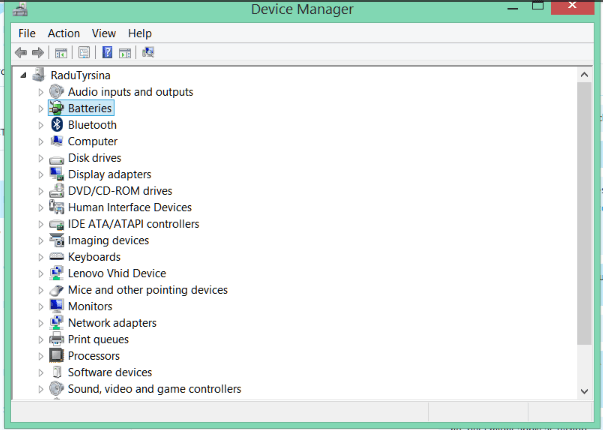
- Napsauta hiiren kakkospainikkeella yhtä kohdetta ja siirry kohtaan Päivitä ohjainohjelmisto. Odota, että ohjattu toiminto etsii käytettävissä olevia päivityksiä, jos niitä on, ne asennetaan kannettavaan tietokoneeseen automaattisesti
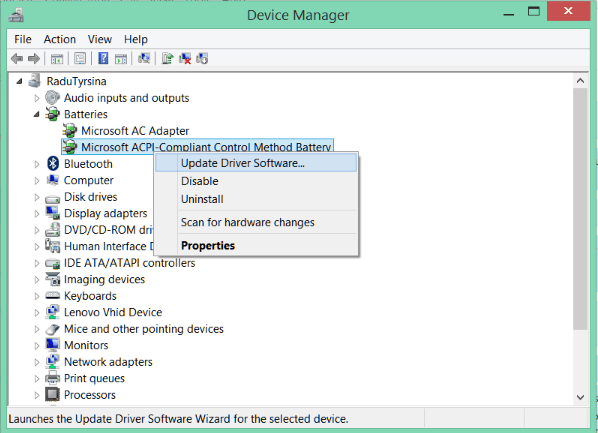
- Tee sama muille kohteille
- Kun ohjaimet on päivitetty, käynnistä kannettava tietokone uudelleen ja yritä ladata se uudelleen. Jos et vieläkään pysty lataamaan sitä, poista Microsoft ACPI Compliant Control Method Battery -apuohjelma ja käynnistä se uudelleen ja yritä uudelleen
Soita tekniseen tukeen
Jos olet käynyt läpi oppaamme kokonaan etkä vieläkään löytänyt latausongelmasi syytä, on oikea aika ottaa yhteyttä tekniseen tukeen. Joillakin tiettyjen valmistajien valmistamissa kannettavissa tietokoneissa on omat ainutlaatuiset ongelmansa, joten ota yhteyttä kannettavan tietokoneen valmistajaan tuki on todennäköisesti hyödyllistä, koska hän on varmasti kokenut jotain tällaista aiemmin, kun voimme antaa sinulle vain universaalia ratkaisuja.
Suljemme tämän oppaan, koska toivomme, että se auttoi sinua ratkaisemaan kannettavan tietokoneen lataamiseen liittyvän ongelman. Jos sinulla on kommentteja tai kysymyksiä, etsi vain alla oleva kommenttiosio.
Lue myös: Surface Bookin ja Surface Pro 4: n välkkyvä näyttö saa korjauksen
![Parhaat kannettavat tietokoneet, joissa on Microsoft Office [2021 Guide]](/f/2bd819f1a5015272cf7e943b9086fac7.jpg?width=300&height=460)
![Parhaat i7-kannettavat tietokoneet ostettavaksi [2021-opas]](/f/2edfa426706624c67e44c00675b2a74d.jpg?width=300&height=460)
![Kuusi parasta 17 tuuman kannettavaa tietokonetta [2021-opas]](/f/e87bc9fea98a0b28075f62e7d53bcf20.jpg?width=300&height=460)